打印机驱动该怎么安装呢?打印机需要打印文件的时候一般是连接到电脑上的,电脑必须安装对应打印机的驱动才能进行打印,不同的打印机驱动安装方法是大同小异的。下面,小编就将打印机驱动安装的方法传授给大家。
打印机驱动怎么安装图文详解:
1,点击桌面左下角的“搜索”功能,输入“设备和打印机”并将其打开。

2,接着点击界面顶部的“添加打印机”选项。
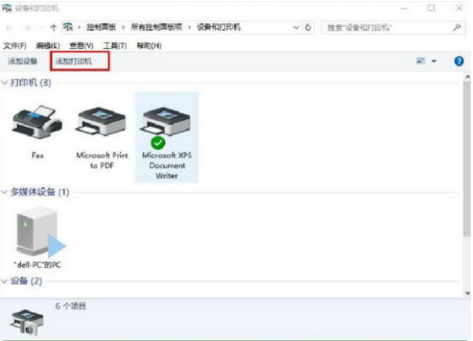
3,然后出现如图下界面,点击“下一步”。
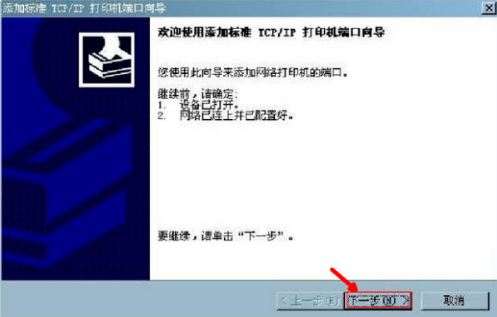
4,接着勾选“创建新端口”前的圆点,再选择“Standard TCP/IP Port”并点击下一步。并在“添加窗口”的页面里,填入打印机的IP地址、端口名并点击“下一步”
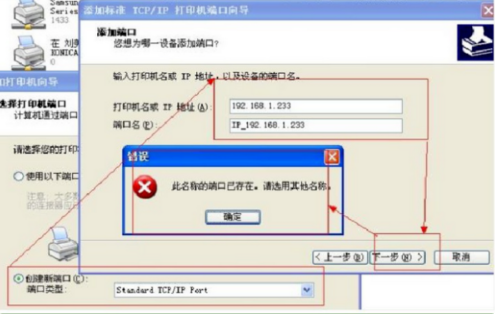
5,随后我们在新的页面里单击“从磁盘安装”。

6,然后在跳出的窗口里选择“浏览”,找到安装程序后点击确定
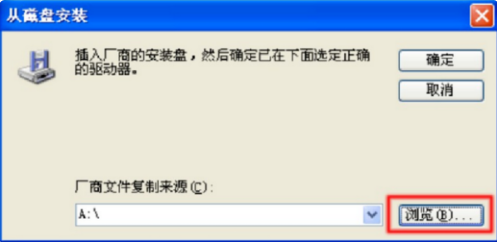
7,接下来电脑就会自动安装,这个时候只要一直点击“下一步”按钮,一直到出现“完成”的提示就算打印机的驱动程序安装成功

关于打印机驱动怎么安装介绍到此就结束了。